|
Wir fangen die Lektion an.
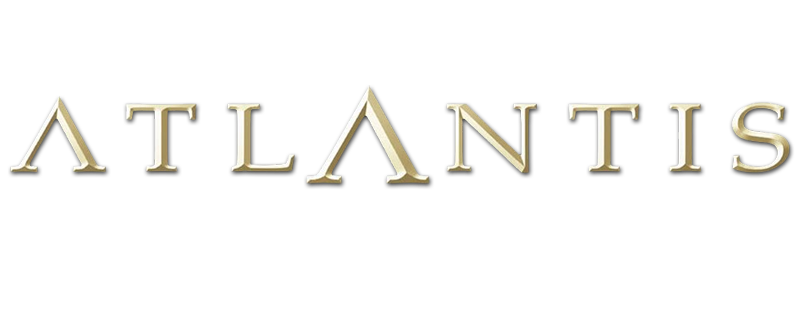
Wir verwenden diese Farben
- Materialeigenschaften: Setze die Vordergrundfarbe auf #000000 -Setze die Hintergrundfarbe auf #175552

Ihr Material steht so um die Lektion an zu fangen:Benutze diese Farben!!- Sonst erhalten Sie einen völlig anderen Effekt 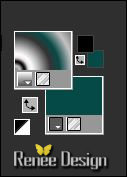
-
Eigenschaften Vordergrund: Setzte die VG-Farbe auf Farbverlauf und wähle ‘’Xtreme-23-Ms.PspGradient’’
- Erstellen Sie ein Vordergrund Nova Farbverlauf mit diesen Einstellungen
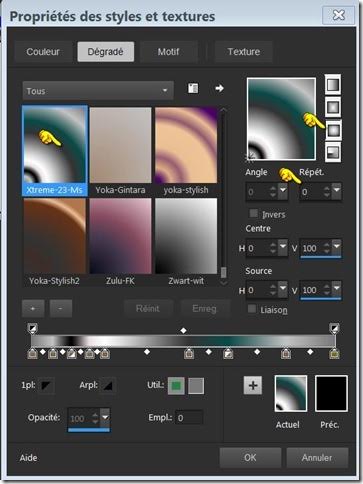
1. Datei: Öffne ein neues transparentes Bild 999 x 579 pixels
2. Aktivieren Sie Ihr Farbverlaufswerkzeug und fülle die Ebene mit dem Farbverlauf
3. Effekte- Bildeffekte- Nahtloses kacheln mit diesen Einstellungen
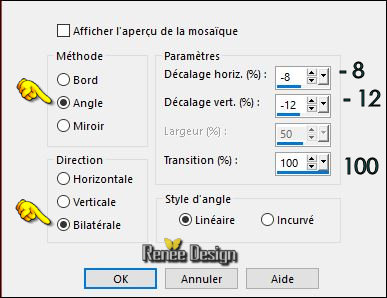
4. Effekte- Plugins– L & K’s Kaithlyn
206/255/239/4 (Patch-Filter) (Preset ist in der Zip mit den Tuben)
5. Effekte- Bildeffekte- Nahtloses kacheln wie eingestellt
6.
Effekte- Plugins – Unlimited - Andrew's Filters 7- Glass Rotate
...

7. Anpassen/Einstellen-Schärfe- Stark scharfzeignen
8. Ebenen- Duplizieren
9. Effekte- Plugins – L & K’s Antonio 255/255
10. Effekte- Plugins – L & K’s Dimitri 85
11.
Ebenen- Eigenschaften-Stelle den Mischmodus der Ebene auf "Helligkeit-Vorversion "
12. Ebenen- Duplizieren
13. Effekte- Geometrieeffekte-Parallelogramm mit diesen Einstellungen
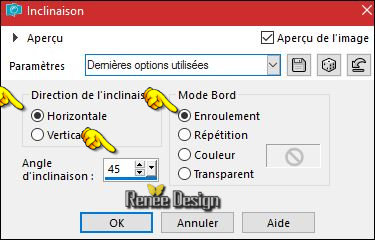
14. Effekte- Verzerrungseffekte- Welle
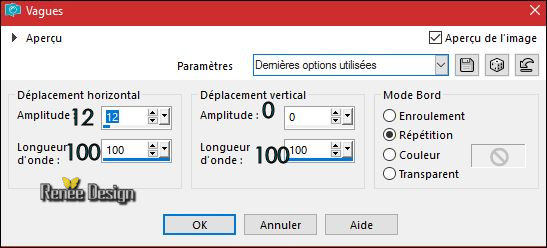
15. Effekte- Kanteneffekte- Nachzeignen
- Setzte die VG-Farbe auf #ffffff
16. Ebenen- Neue Rasterebene
17.
Auswahl- Auswahl laden/speichern - Auswahl laden aus Datei und wähle Auswahl: ‘’
Atlantis_1’’
18. Aktivieren Sie Ihr Farbverlaufswerkzeug und füllen sie die Auswahl mit der VG-Farbe #ffffff
Auswahl- Aufheben
19. Öffne die Tube ‘’Atlantis_clouds.png’’
-Bearbeiten-Kopieren-Bearbeiten- Als neue Ebene einfügen
- Verschieben sie es nach oben an den Rand
20.
Effekte- Plugins – Unlimited - Andrew's Filters 37- Friends in
Koln...
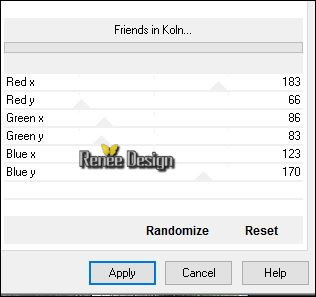
21.
Einstellen /Anpassen – Schärfe – Scharfzeichnen
22.
Ebenen- Eigenschaften-Stelle den Mischmodus der Ebene auf "Überzug " -Setze die Sichtbarkeit der Ebene auf 75%
23. Öffne die Tube ‘’ Atlantis_image_1.pspimage’’
- Bearbeiten-Kopieren-Bearbeiten- Als neue Ebene einfügen
24. Effekte- Bildeffekte- Verschiebung mit diesen Einstellungen H = 65 und V = 65
25.
Setze die Sichtbarkeit der Ebene auf 48%
26. Einstellen /Anpassen – Schärfe – Scharfzeichnen
27. Einstellen/Anpassen-Schärfe- Hochpass-Schärfen
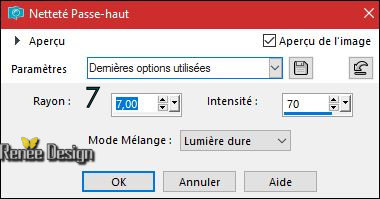
28. Öffne die Tube ‘’Atlantis_image_2.pspimage’’
- Bearbeiten-Kopieren-Bearbeiten- Als neue Ebene einfügen
29. Effekte- Bildeffekte- Verschiebung mit diesen Einstellungen
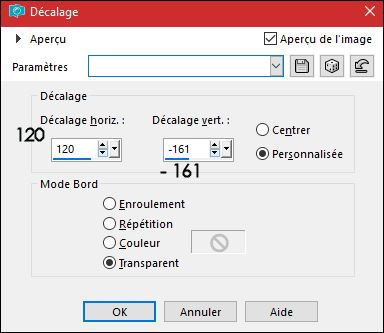
30.
Ebenen- Eigenschaften-Stelle den Mischmodus der Ebene auf " Weiches Licht "
31. Einstellen/Anpassen-Unschärfe-Bildschärfe stark verringern
32. Öffne die Tube ‘’
Atlantis_image_3.pspimage’’
- Bearbeiten-Kopieren-Bearbeiten- Als neue Ebene einfügen
- Verschiebe die Tube nach rechts
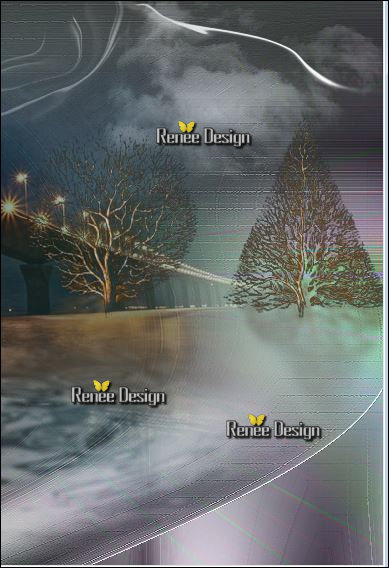
33.
Effekte- Plugins – EyeCandy 5 Impact – perspective
shadow–Tab- Settings-User Settings und nehmen sie die voreingestellten Werte -Preset ‘’ Atlantis_shadow’’
Sollte es nicht gelingen können sie auch meine Einstellungen übernehmen wie im Beispiel zusehen
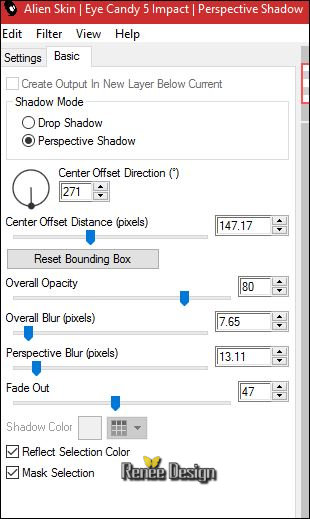
-
Eigenschaften Vordergrund: Setzte die VG-Farbe auf Farbverlauf und wähle
‘’Xtreme-20-Ms.PspGradient’’
- Erstellen Sie ein Vordergrund lineares Farbverlauf mit diesen Einstellungen
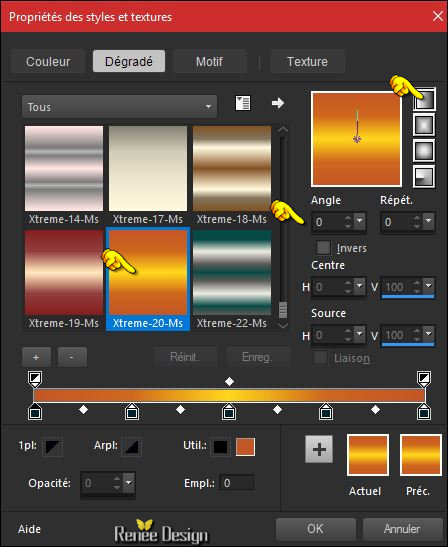
34. Ebenen- Neue Rasterebene
35.
Auswahl- Auswahl laden/speichern - Auswahl laden aus Datei und wähle Auswahl: ‘’
Atlantis_2’’
36. Aktivieren Sie Ihr Farbverlaufswerkzeug und füllen sie die Auswahl mit dem Farbverlauf
Auswahl- Aufheben
37. Ebenen- Duplizieren
38. Effekte- Verzerrungseffekte- Polarkoordinaten-x-,y-in Polarkoordinaten umwandeln
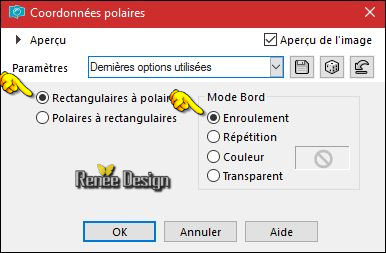
39. Einstellen/Anpassen-Unschärfe-Stralenförmige Unschärfe mit diesen Einstellingen
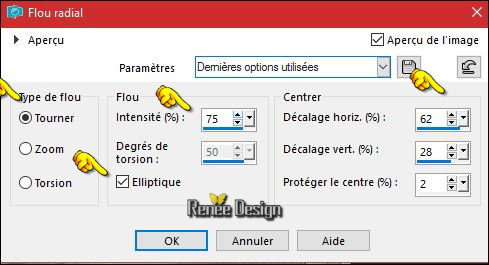
40.
-Setze die Sichtbarkeit der Ebene auf 36%
41. Öffne die Tube ‘’ Atlantis_image_4.pspimage’’
-Bearbeiten-Kopieren-Bearbeiten- Als neue Ebene einfügen
40. Effekte- Bildeffekte- Verschiebung mit diesen Einstellungen H = - 376 und V =
0
41. Effekte- Kanteneffekte- Nachzeignen
42. Ebenen- Anordnen- 2 x nach unten verschieben (oben Raster 6 )
So sieht die Ebenenpalette aus
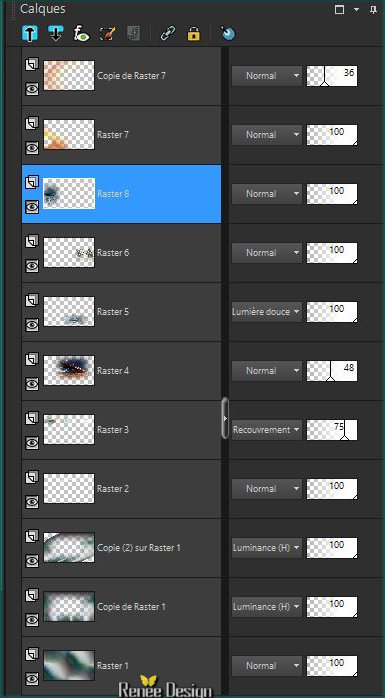
- Aktiviere die oberste Ebene in der Ebenenpalette
43. Öffne die Tube ’ ‘Renee_tube_Chuttttttttttt.pspimage’’
- Bild- Größe ändern- Verkleinern mit 85%
- Bearbeiten-Kopieren-Bearbeiten- Als neue Ebene einfügen
Verschiebe sie in die linken untere Ecke
( oder Tube
‘’Renee_tube_artDigital’’)
44.
Ebenen- Eigenschaften-Stelle den Mischmodus der Ebene auf "Weiches Licht " -Setze die Sichtbarkeit der Ebene auf 79%
45. Öffne die Tube ‘’ Renee_tube_Atlantis_rochers’’
- Aktiviere die Ebene 1 und 2 der Tube /
Als neue Ebene einfügen und verschieben sie es an seinen Platz wie im Screen zu sehen
44. Linker Stein -Bild Frei drehen
6°

45. Rechter Stein /Stelle den Mischmodus der Ebene auf " Differenz "
- So sieht es dann aus -Sie müssen ein ähnliches Ergebnis erzielen wie im Screen zu sehen

46. Ebenen- Neue Rasterebene
47.
Auswahl- Auswahl laden/speichern - Auswahl laden aus Datei und wähle Auswahl: ‘’
Atlantis_3’’
48.VG-Farbe auf #ffffff / Aktivieren Sie Ihr Farbverlaufswerkzeug und füllen sie die Auswahl mit der VG-Farbe #ffffff /klicke 3 mal in die Auswahl
Auswahl- Aufheben
Verschieben Sie mit dem Verschiebungswerkzeug wie im Beispiel gezeigt
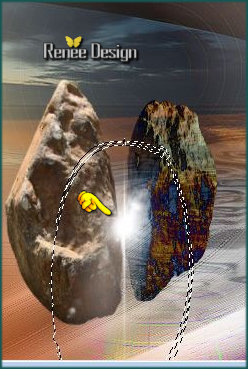
49. Öffne die Tube ‘’ Atlantis_image_5’’
- Bearbeiten-Kopieren-Bearbeiten- Als neue Ebene einfügen
50. Effekte- Bildeffekte- Verschiebung mit diesen Einstellungen H = - 41 und V = 184
51. Öffne die Tube
‘’Renee_tube_Atlantis_lumiere_bleue.pspimage’’
- Bearbeiten-Kopieren-Bearbeiten- Als neue Ebene einfügen
- Verschiebe sie es zwischen die Steine und in Richtung der Wolke
52. Öffne die Tube ‘’ oiseaux.pspimage’’
- Bearbeiten-Kopieren-Bearbeiten- Als neue Ebene einfügen
-
Verschiebungswerkzeug: verschiebe die Tube an den obere Rand
53. Öffne die Tube ‘’Atlantis_image_6’’
- Bearbeiten-Kopieren-Bearbeiten- Als neue Ebene einfügen
- Verschiebe sie in die rechte obere Ecke
54.Ebenen- Eigenschaften-Stelle den Mischmodus der Ebene auf " Hellere Farbe " – Setze die Sichtbarkeit der Ebene auf 65%
55. Öffne die Tube ‘’ Renee_tube_Atlantis_Zeus 2.pspimage’’
- Bearbeiten-Kopieren-Bearbeiten- Als neue Ebene einfügen
- Verschiebe sie in die rechte untere Ecke
56.
Effekte- Plugins – Flaming Pear Flood
(Einstellung Horizon kommt er auf an wo die Tube steht)
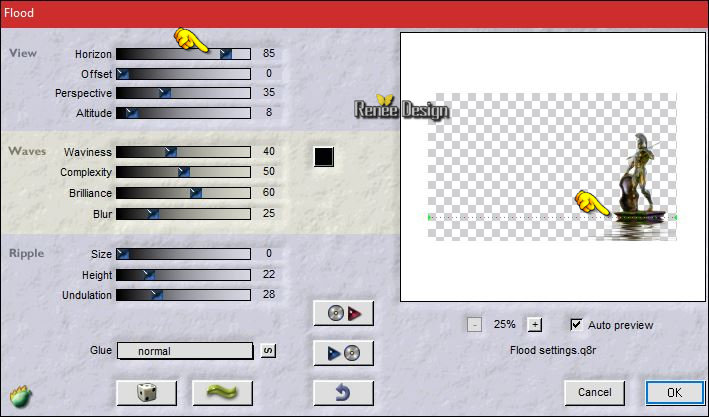
57. Ebenen- Neue Rasterebene
58.
Auswahl- Auswahl laden/speichern - Auswahl laden aus Datei und wähle Auswahl: ‘’
Atlantis_4’’
59. Aktivieren Sie Ihr Farbverlaufswerkzeug und füllen sie die Auswahl mit der VG-Farbe #ffffff /klicke 2 mal in die Auswahl
Auswahl- Aufheben
- Setze die Linie dieser Tube so , dass sie wie im Beispiel gezeigt , passt

60. Öffne die Tube ‘’
Renee_tube_Atlantis_lumiere_rouge.pspimage’’
- Bearbeiten-Kopieren-Bearbeiten- Als neue Ebene einfügen
Ebenen- Eigenschaften-Stelle den Mischmodus der Ebene auf " Überbelichten" – Setze die Sichtbarkeit der Ebene auf 77%
- Verschiebe sie es zwischen die Steine und in Richtung der Wolke
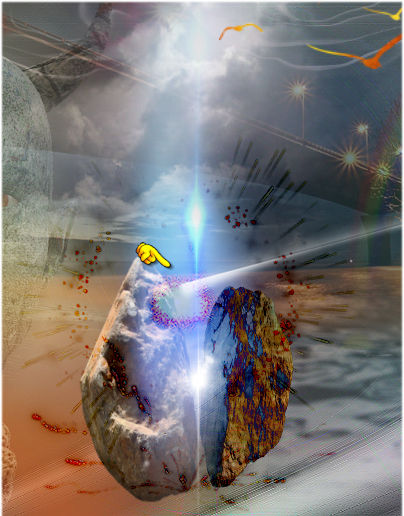
61.Ebenen-Einbinden- Sichtbare zusammenfassen
62. Effekte- Plugins – Andromeda –Rainbow
- Mit diesen Einstellungen
-Durch das verschieben des Kreuzes bestimmen Sie, wo der Regenbogen hin kommt
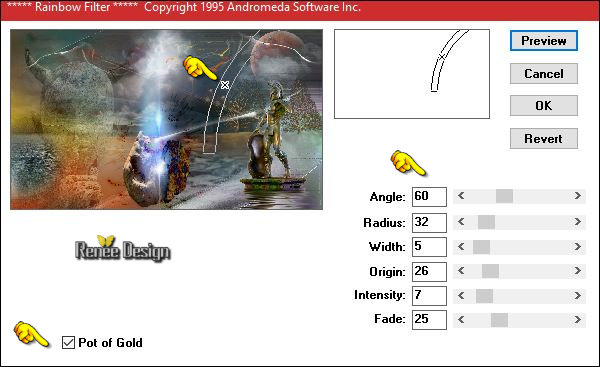
63. Öffne die Tube ‘’ Renee_tube_Atlantis_petites_pierres’’
- Bearbeiten-Kopieren-Bearbeiten- Als neue Ebene einfügen
- Verschiebe sie es an ihren Platz (Bei den Steinen)
64. Bild - Rand hinzufügen mit 1 pixel #175552
65. Bild - Rand hinzufügen mit 2 pixels #ffffff
66. Bild - Rand hinzufügen mit 1 pixel #175552
67. Bild - Rand hinzufügen mit 50 pixels #ffffff
68. Ebenen- Neue Rasterebene
69.
Auswahl- Auswahl laden/speichern - Auswahl laden aus Datei und wähle Auswahl: ‘’
Atlantis_5’’
70. Aktivieren Sie Ihr Farbverlaufswerkzeug und füllen sie die Auswahl mit der VG-Farbe #ffffff
Auswahl- Aufheben
70.
Effekte- Plugins - Unlimited - Filter Factory Gallery V- Color Cocktail
1.2
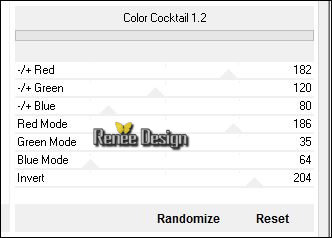
71. Effekte- Plugins – Mura’s Meister – Copies mit diesen Einstellungen
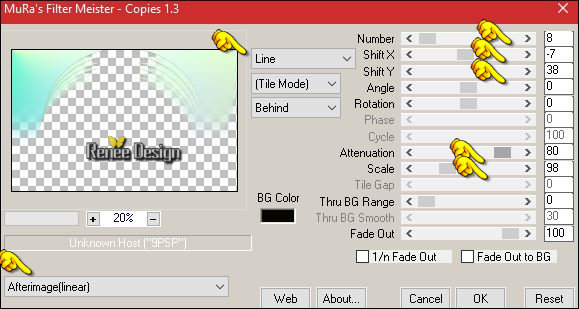
72. Effekte- 3 D Effekte- Schlagschatten mit diesen Einstellungen – 1/1/100/0 schwarz
-
Ebenen- Eigenschaften-Stelle den Mischmodus der Ebene auf " Weiches Licht "
73. Öffnen Sie den Pinsel ‘’ Atlantis’’ in ihrem PSP
Datei - Exportieren - Spezialpinsel - Gib dem Pinsel einen Namen (‘’ Atlantis’’)
74.
Ebenen- Neue Rasterebene
-
Eigenschaften Vordergrund: Setzte die VG-Farbe auf Farbverlauf und wähle ‘’aynewone12’’ –
Erstellen Sie ein Vordergrund lineares Farbverlauf mit diesen Einstellungen
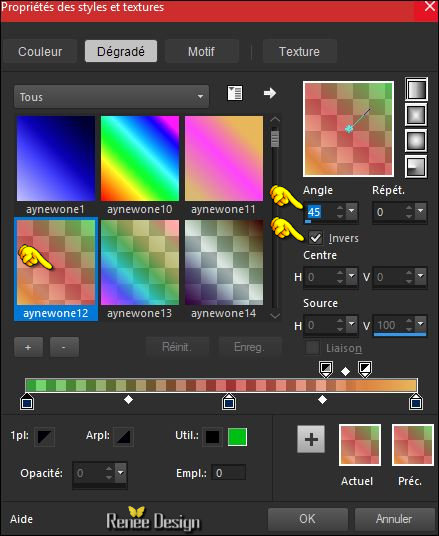
75. Aktiviere das Pinsel-Werkzeug (B)-und wählen Sie den Pinsel‘’ Atlantis’’ mit diesen Einstellungen

-
Stemple mit dem Farbverlauf .Verschieben sie es mittig nach oben an den Rand
76. Effekte- 3 D Effekte- Schlagschatten mit diesen Einstellungen 1/1/100/0 schwarz
77. Ebenen- Einbinden- Alle zusammenfassen
78. Effekte- Plugins – AAA Frame – Foto Frame mit diesen Einstellungen 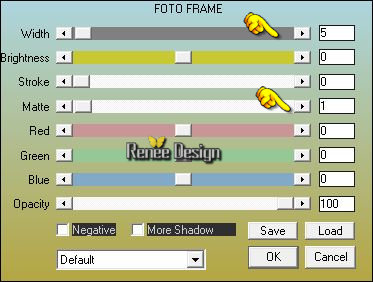
Speichern als JPG
Ich hoffe es hat Ihnen genau soviel Spaß gemacht wie mir es zu schreiben.
Renée
Diese Lektion wurde von Renée geschrieben am 10/02/207
Ausgabe
2017
*
Jede Ähnlichkeit wie mit anderen Lektionen ist rein zufällig . *
* Vergessen sie bitte unsere Übersetzer , Tubers und Skripteverfasser nicht und bedanken sie sich für ihre mühevolle Arbeit.
Danke schön Renée
*
| 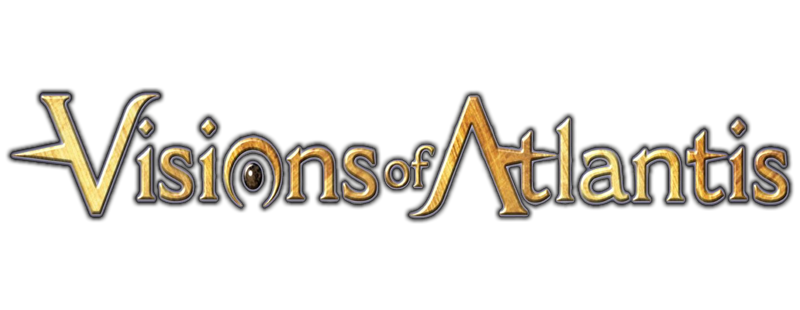

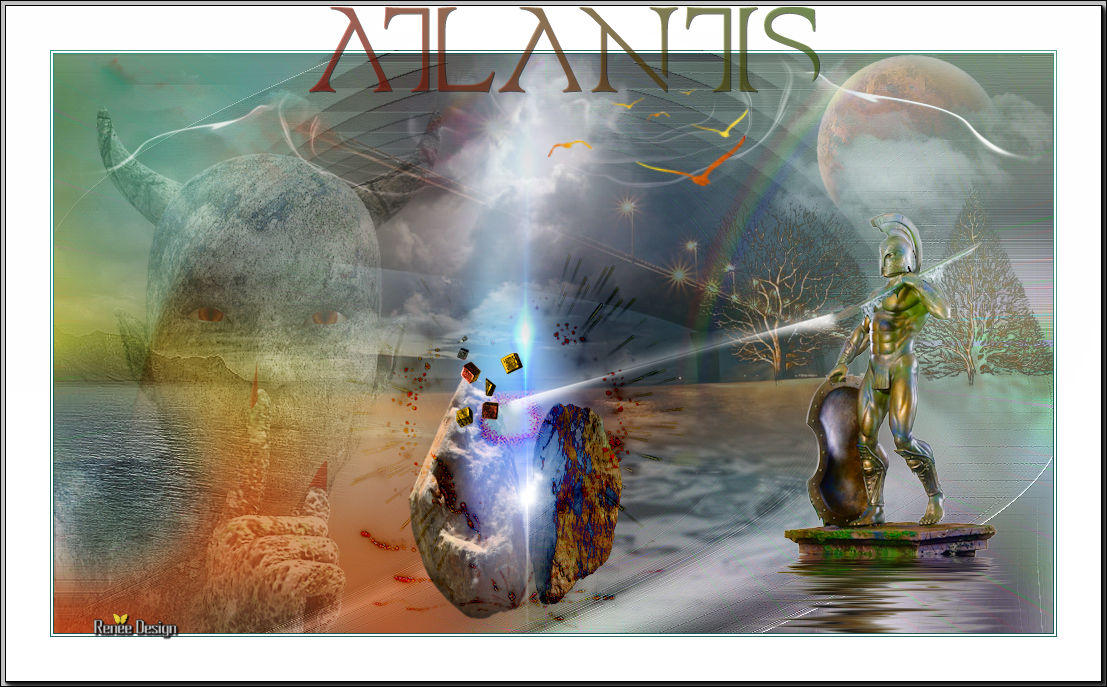
 Übersetzungen
Übersetzungen 




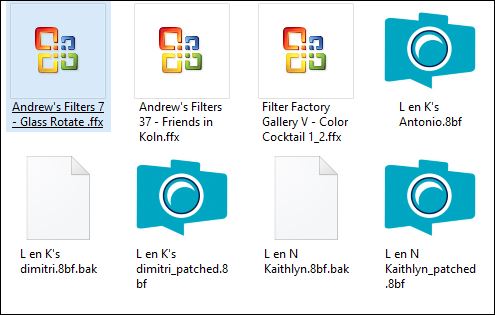

 Wenn Sie dieses Logo sehen dann müßen die Filter im Unlimited Importiert werde
Wenn Sie dieses Logo sehen dann müßen die Filter im Unlimited Importiert werde 
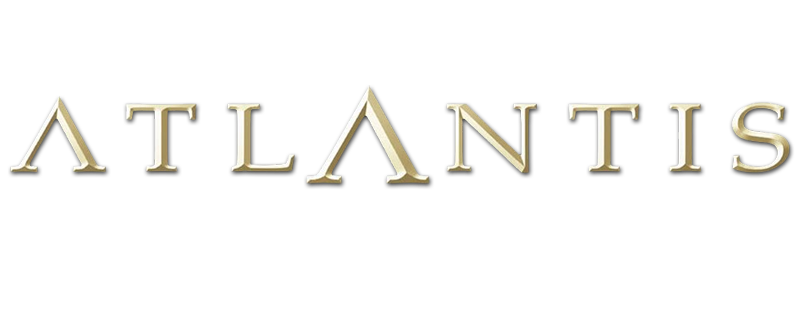

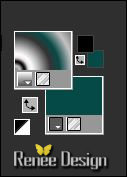
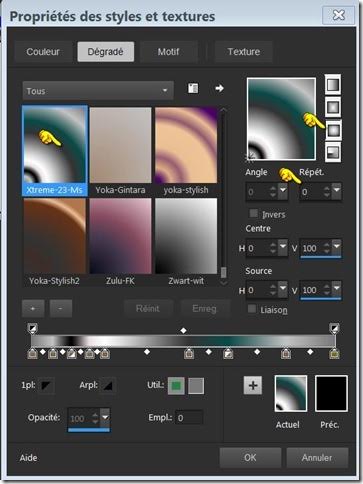
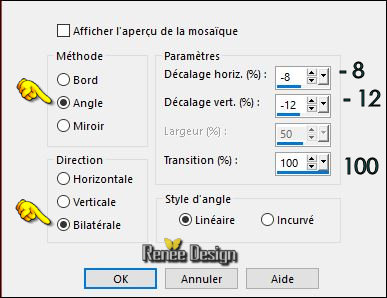

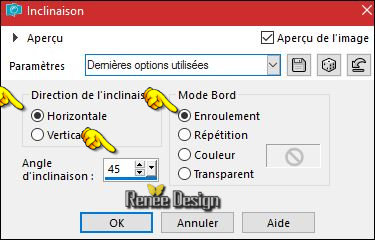
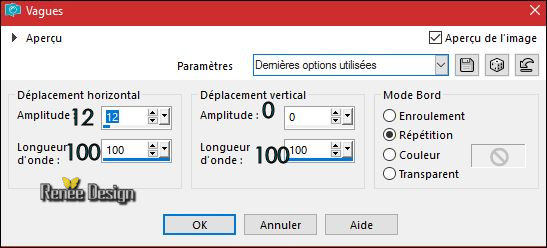
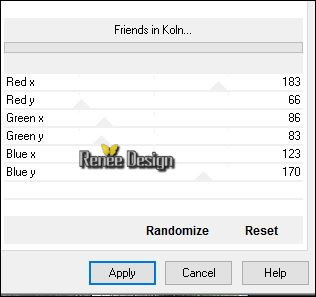
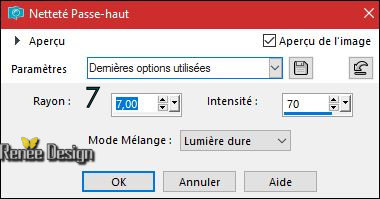
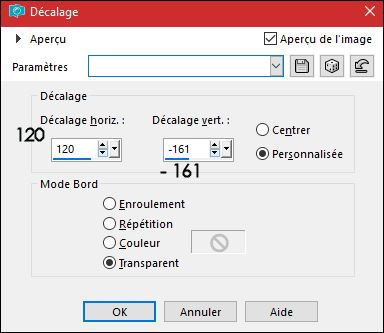
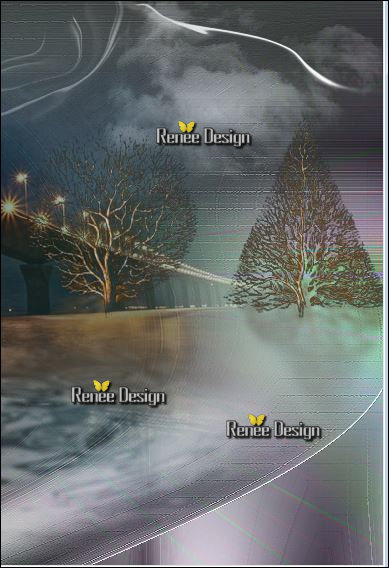
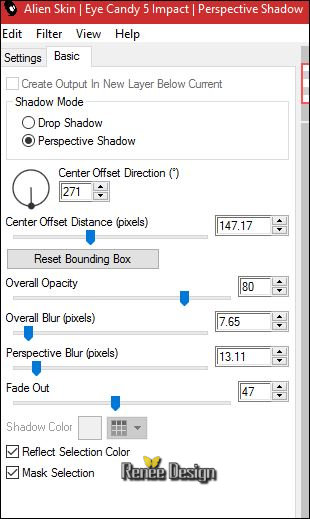
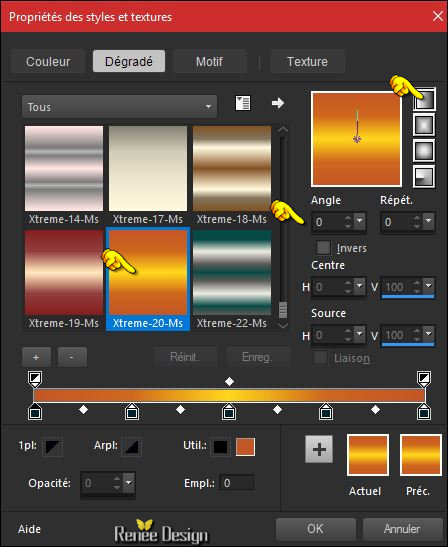
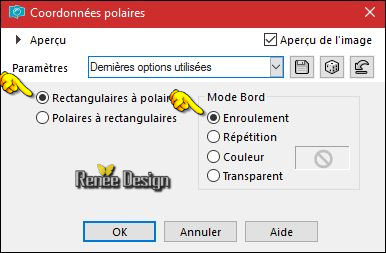
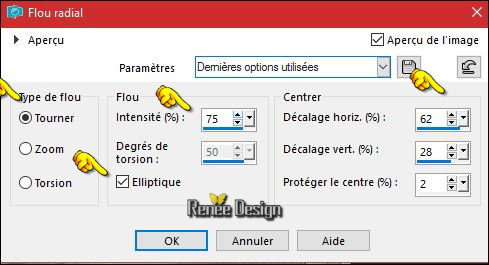
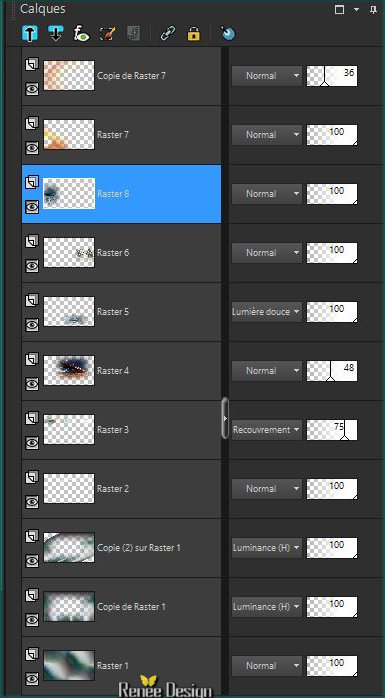


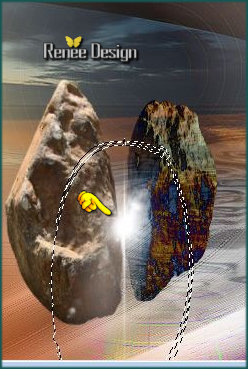
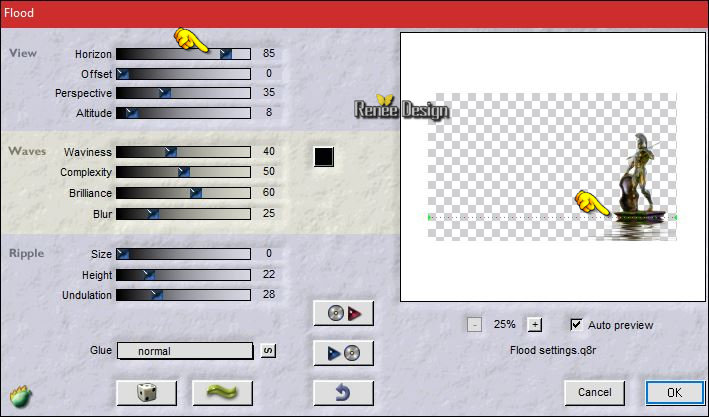

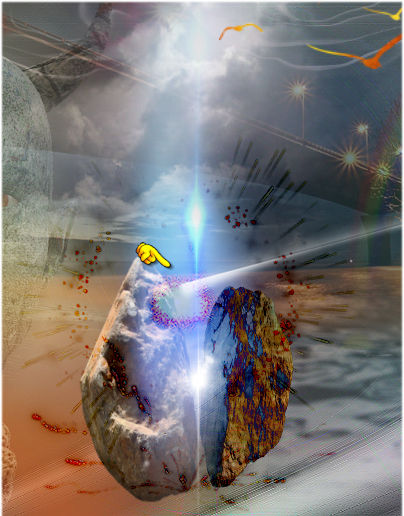
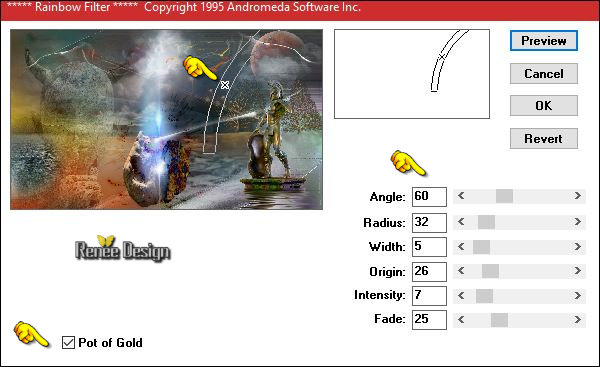
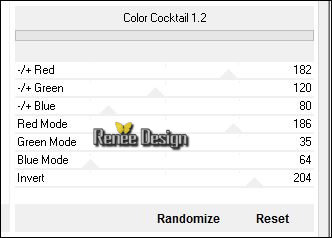
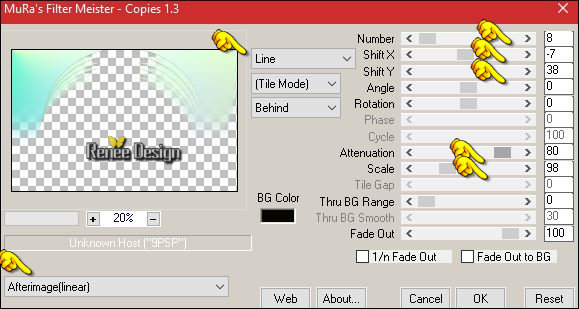
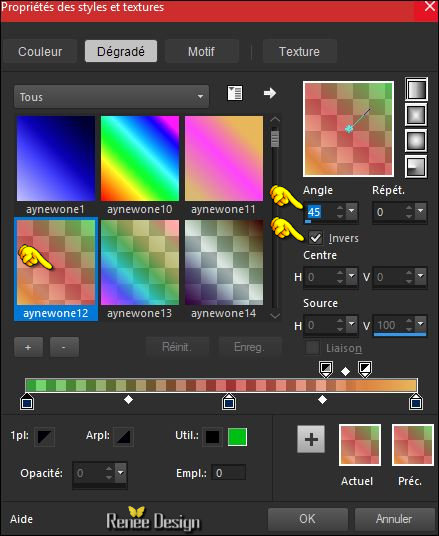

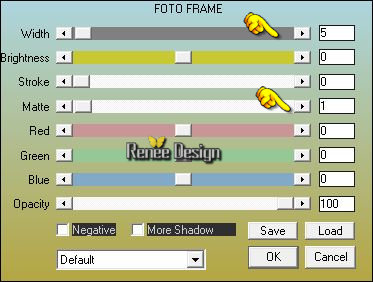

 Alle Rechten vorbehalten
Alle Rechten vorbehalten 
